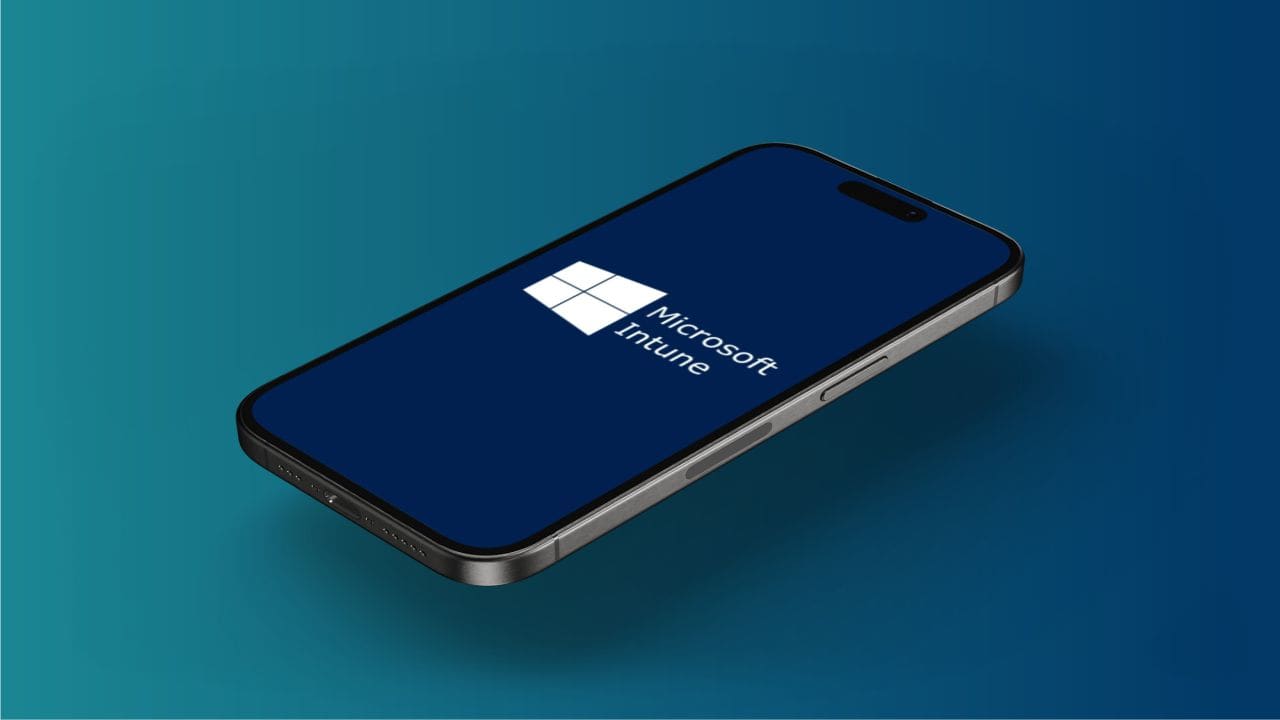Multe organizații au această funcție prin care utilizatorul poate cripta mesajul pe care îl trimit pentru confidențialitate. Unii utilizatori au raportat că au văzut următorul mesaj de eroare:
Microsoft Outlook nu a putut crea un mesaj cu permisiune restricționată.

Deci, dacă Outlook nu a reușit să creeze un mesaj, puteți urma acest ghid.
Remediere Microsoft Outlook nu a putut crea un mesaj cu permisiune restricționată
DacăMicrosoft Outlook nu a putut crea un mesaj cu permisiune restricționată, urmați soluțiile menționate mai jos.
- Reveniți Outlook la o versiune mai veche și apoi verificați
- Verificați dacă Outlook Web funcționează
- Activați IRM pentru Outlook Web pentru a cripta mesajele
- Ștergeți memoria cache din Outlook
- Deschideți Outlook în modul sigur
Să vorbim despre ele în detaliu.
1] Reveniți Outlook la o versiune mai veche și apoi verificați
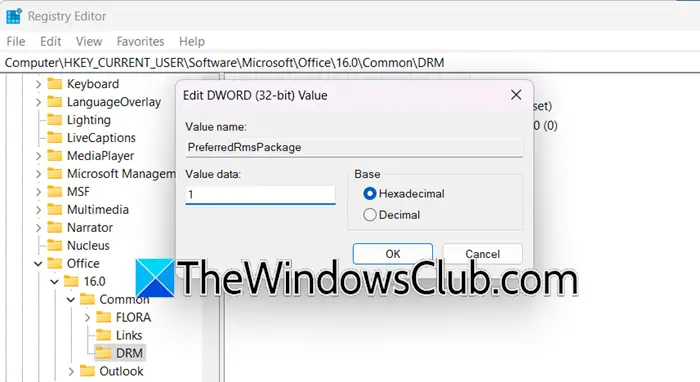
Este posibil să fi observat că MS Office a trecut de la utilizarea MSIPC la MIP SDK începând cu versiunea 2402 Build 17328.20142, care ar putea fi motivul pentru care întâmpinați această problemă. Pentru a confirma dacă aceasta este cauza, putem reveni temporar Office înapoi la funcționalitatea anterioară MSIPC prin setarea unei chei de registry. Dacă acest lucru funcționează pentru dvs., puteți chiar să păstrați Office la o versiune mai veche până când este lansată o nouă actualizare. Pentru a face același lucru, urmați pașii menționați mai jos.
- DeschidețiEditorul Registruluiși faceți o copie de rezervă făcând clic peFișier > Import,mergeți la locația în care doriți să stocați fișierul și faceți clicBine.
- Acum, du-te la
HKEY_CURRENT_USER\Software\Microsoft\Office\16.0\Common\DRM. - Faceți clic dreapta pe spațiul gol, selectațiNou > Valoare DWORD (32 de biți) șidenumește-l „PreferredRmsPackage”.
- Faceți dublu clic pePreferredRmsPackageși setați datele valorii la1.
- ClicAplicați > Ok.
Vezi dacă asta funcționează.
2] Verificați dacă Outlook Web funcționează
Vă recomandăm să verificați Outlook Web Access (OWA) sau noul Outlook dacă aplicația Outlook nu funcționează pentru dvs. Dacă acest lucru funcționează, probabil că puteți scăpa de utilizarea lor pentru un pic, dar urmați soluțiile menționate mai jos, deoarece este ceva în neregulă cu aplicația dvs. Outlook.
3] Activați IRM pentru Outlook Web pentru a cripta mesajele
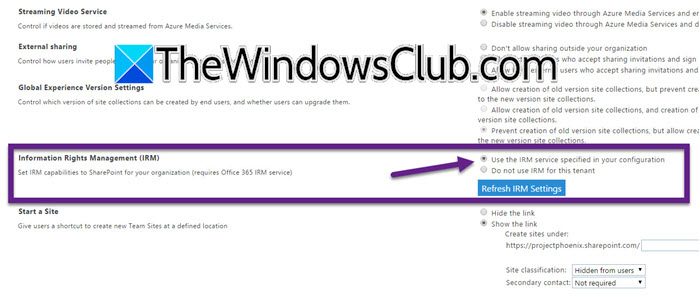
Managementul drepturilor la informații (IRM)este o tehnologie folosită pentru a proteja informațiile sensibile împotriva accesului neautorizat. Dacă observați că nu există nicio opțiune de criptare a mesajelor în Outlook Web, puteți urma pașii menționați mai jos pentru a activa IRM.
- În primul rând, asigurați-vă căServiciul de management al dreptului (RMS)este activat în centrul de administrare Microsoft 365.
- De asemenea, adăugați o cutie poștală de federație la grupul de super utilizatori din AD RMS.
- Du-te laCentrul de administrare SharePoint,și du-te laSetări > Pagina de setări clasice.
- CăutațiManagementul drepturilor la informații (IRM)secțiune și apoi alegețiUtilizați serviciul IRM specificat în configurația dvs.
- Faceți clic peActualizează setările IRM.
- Odată terminat, în Outlook Web App, utilizatorii pot trimite mesaje protejate prin IRM selectând un șablon de politică de drepturi din lista verticală de permisiuni.
În cele din urmă, verificați dacă problema este rezolvată.
4] Ștergeți memoria cache Outlook
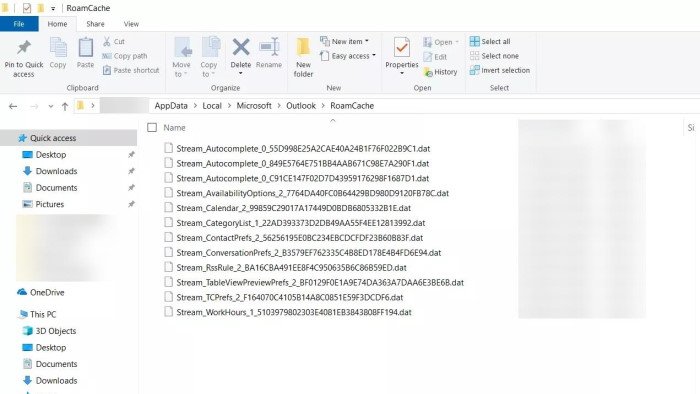
Deoarece aplicația Outlook are o problemă, să începem prin. Dacă este corupt, veți întâlni problema în cauză. Pentru a face acest lucru, urmați pașii menționați mai jos.
- Apăsați Ctrl + Shift + Esc, căutațiOutlook,faceți clic dreapta pe el și selectațiÎncheiați sarcina.
- Deschide Run by Win + R.
- Tip„%LOCALAPPDATA%\Microsoft\Outlook\”și faceți clic pe Ok.
- DeschidețiRoamCachefolder și ștergeți conținutul acestuia.
În cele din urmă, reporniți computerul și deschideți Outlook. Sper că acest lucru va face treaba pentru tine.
5] Deschideți Outlook în modul sigur
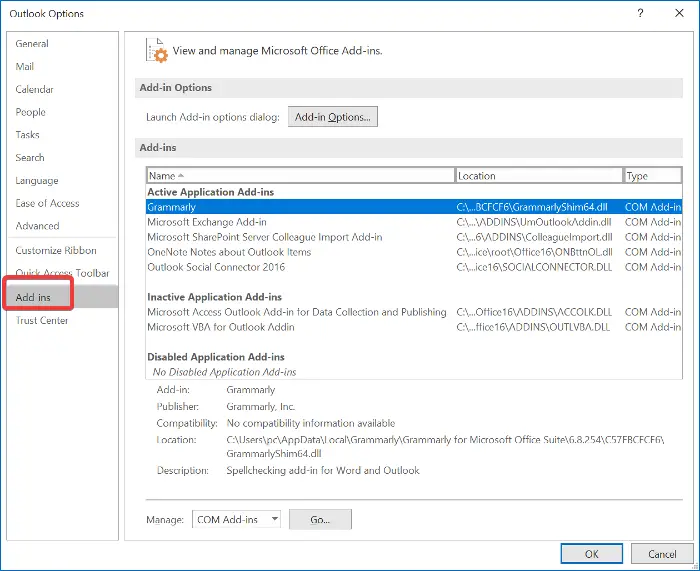
În această soluție, vom deschide Outlook în modul Safe și apoi vom încerca să dezactivăm toate pluginurile. Lansarea Outlook în modul sigur vă asigură că se deschide fără pluginuri, ceea ce vă permite să le dezactivați mai ușor. Pentru a face acest lucru, urmați pașii menționați mai jos.
- DeschideFugiprin Win + R, tastați„outlook.exe/safe”,apoi faceți clic pe Ok.
- Du-te laFişierapoi faceți clic pe butonul Opțiuni.
- Acum, trebuie să mergi laSuplimentefila, apoi accesațiGestioneazăsecțiune și faceți clic pe Go.
- Bifați toate suplimentele și apoi faceți clic peEliminabutonul pentru a le opri.
- Reporniți computerul.
Dacă criptarea funcționează, activați manual suplimentele pentru a afla vinovatul. După ce știți care program de completare cauzează problema, ștergeți-l.
Sperăm că puteți rezolva această problemă folosind soluțiile menționate în această postare.
Citire:
Ce înseamnă Outlook restricționat?
Dacă vedeți restricționat în Outlook, e-mailurile dvs. sunt securizate cu Gestionarea drepturilor la informații (IRM), limitând modul în care destinatarii pot interacționa cu conținutul. De exemplu, este posibil să nu poată imprima, redirecționa sau copia mesajul, ajutând la protejarea informațiilor sensibile împotriva accesului neautorizat.
Citire:
Cum setez restricționat în Outlook?
Dacă doriți să setați sensibilitatea restricționată în Outlook pentru un mesaj nou, accesațiFișier > Opțiuni > Mail.Apoi, sub Trimitere mesaje, selectați Confidențial în lista Nivel de sensibilitate implicit. Aceasta va trimite mesaje noi în modul restricționat.
Citește și:.
![Caseta de text nu se va redimensiona în Word sau Excel [Remediere]](https://elsefix.com/tech/tejana/wp-content/uploads/2024/12/text-box-wont-resize-word-excel.png)